@[toc]MySQL数据库在日常使用是非常的频繁的,不管是线上还是线下。下面我就分享出我安装MySQL5.7的一步一脚印的教程,本教程只针对windows版本。
下载
下载地址:https://downloads.mysql.com/archives/community/这是mysql官网的下载地址,选择官网是没问题的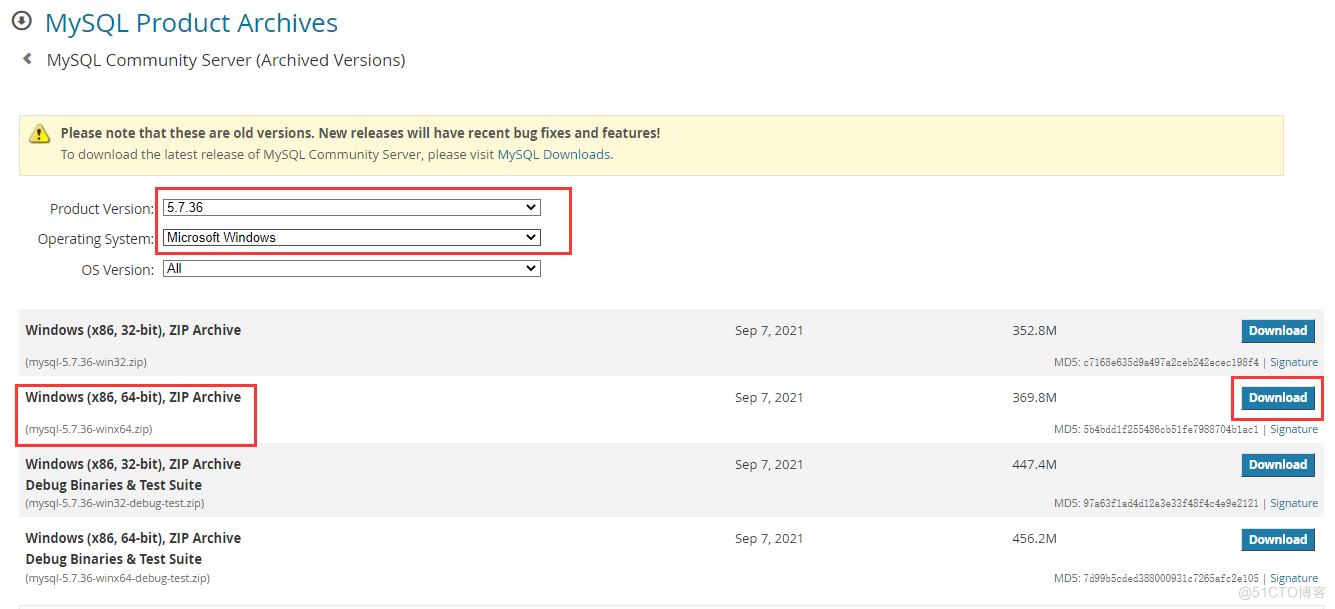 选择对应的系统和版本点击下载
选择对应的系统和版本点击下载
解压
下载后解压,我这里解压后的目录如下: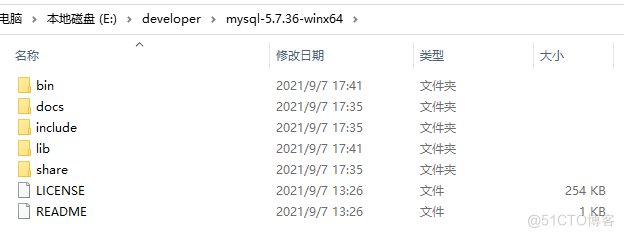
配置环境变量
打开环境变量,如图中标红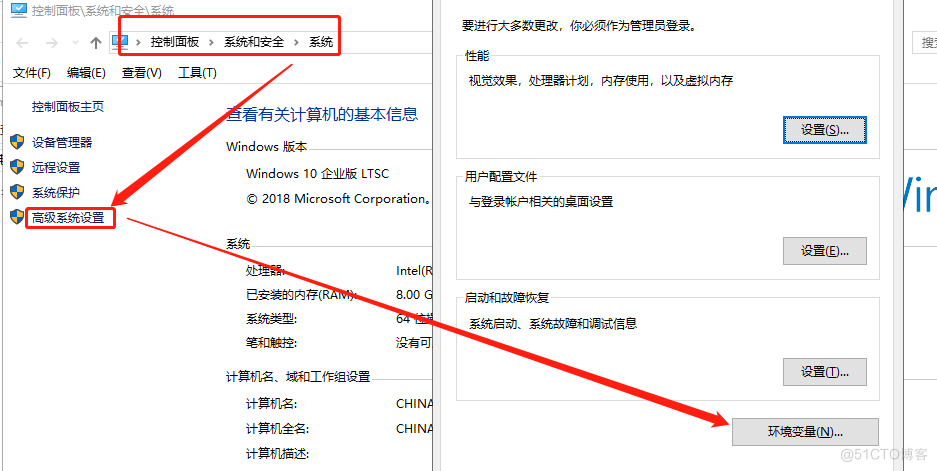 设置环境变量:
设置环境变量: 变量名用MYSQL_HOME,变量值就是刚刚的解压后进入的目录,然后点击确认。在Path系统变量中,添加MySQL配置。
变量名用MYSQL_HOME,变量值就是刚刚的解压后进入的目录,然后点击确认。在Path系统变量中,添加MySQL配置。
新建data目录和my.ini文件
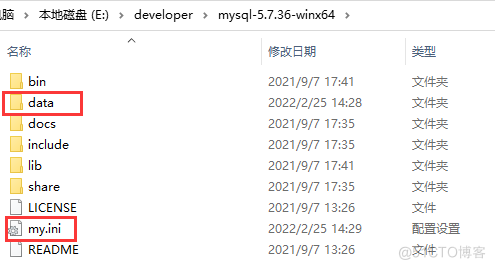 my.ini文件内容如下:
my.ini文件内容如下:
注册 MySQL 服务
进入MySQL安装目录的bin目录,cmd执行如下命令安装MySQL服务。
mysqld -install如果报错:Install/Remove of the Service Denied! 则需要通过管理员执行。然后会看到Service successfully installed. 执行如下命令初始化data目录
执行如下命令初始化data目录
执行上面命令后会在MySQL的安装目录下生成data目录并创建root用户
启动服务
执行如下命令启动MySQL
net start mysql
登录并重置密码
因为my.ini中加入了skip-grant-tables配置,所以可以直接使用 mysql -u root -p 输入任意密码登录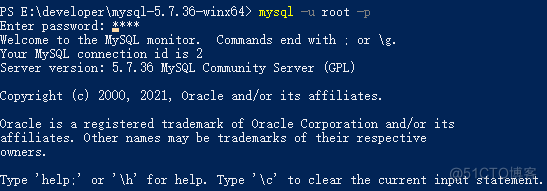 然后通过SQL语句修改root用户的密码;
然后通过SQL语句修改root用户的密码;
修改完密码后,把my.ini中的#skip-grant-tables 注释掉然后 net stop mysql 和 net start mysql 重启mysql服务,然后就可以mysql -uroot -proot登录了如果登录后执行 show databases 报错 ERROR 1820 (HY000): You must reset your password using ALTER USER statement before executing this statement.需要用 alter user user() identified by "root"; 再改一次密码
本文内容到此结束了, 如有收获欢迎点赞
